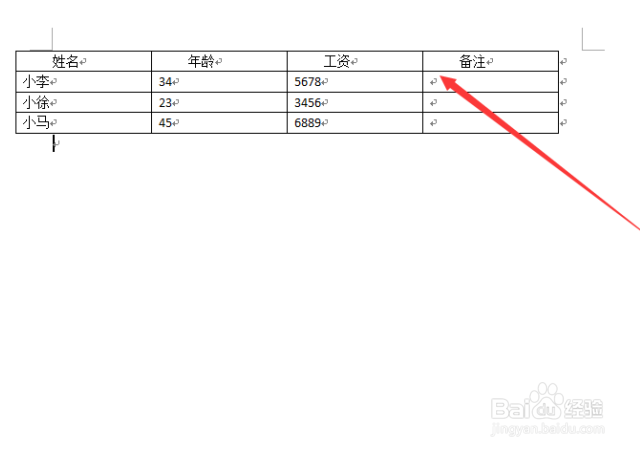1、首先选择自己需要调整边距的单元格,然后单击“布局”,在“布局”功能区中选择“单元格边距”,如图所示。
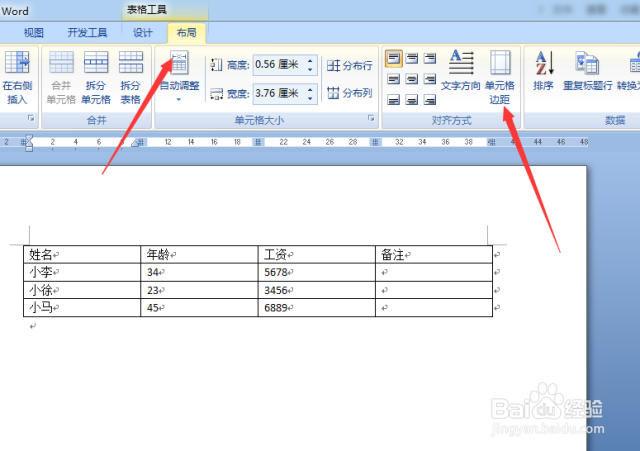
2、单击“单元格边距”后会弹出一个对话框,然后在“表格”中选择“选项”,就会弹出另一个对话框,如图所示。

3、在弹出的对话框中可以从“上”“下”“左”“右”去调整文字到表线的距离,用这种方法调私网褡爸整的是整个表格的文字与表线的距离,接下来我来介绍一下单个单元格内文字到表线的距离。
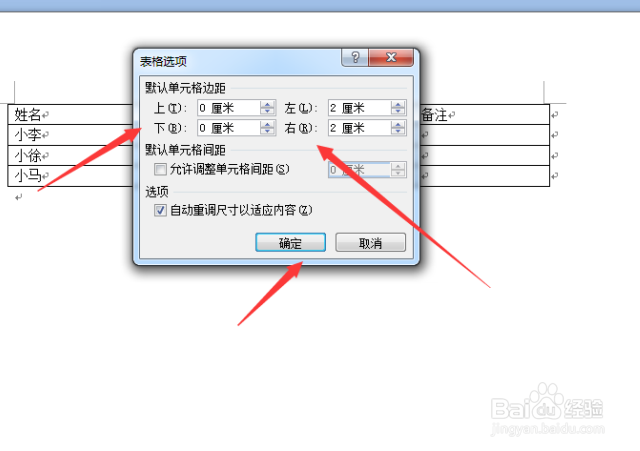
4、首先,选中你想要调整的单元格,单击“布局”,在“布局”功能区中选择属性,如图所示。

5、在弹出的对话框中选择“单元格”,然后单击“选项”按钮,取消“与整张表格相同”这个按鸵晚簧柢钮,然后再输入文字到表线上下左右的值,单击确定。
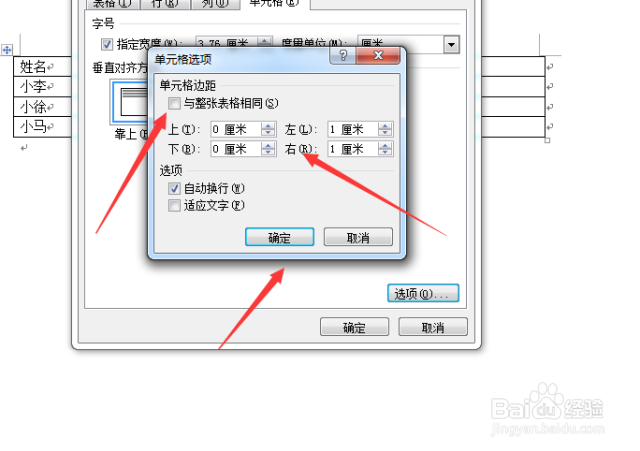
6、如图,这是粗略调整后的效果,自己可以根据需求自由调整。